Cum se schimba ctrl locuri cheie, cmd, CapsLock și opțiunea de a MacOS, știri iPhone, iPad și Mac

Pentru copiere rapidă, pastă, tăiate sau izolarea pe Windows ați folosit toate cunoscute combinația Ctrl + C, Ctrl + V, Ctrl + X și Ctrl + A, în timp ce pe Mac din obișnuință, degetul mic de la mana stanga in timp ce ajunge în colțul tastaturii. În final, trebuie sa te uiti in jos pe buton și prindere ⌘Cmd degetul mare.
Aparent, dezvoltatorii Macos confruntat cu probleme și pretenții de utilizatori similari. Sistemul furnizează un mecanism standard pentru remapare niște chei.
Cum se schimbă atribuirea tastelor Ctrl, ⌘Cmd, CapsLock și ⌥Option (Alt) în MacOS
Pentru a schimba butoanele de care efectuați următorii pași:
1. Deschideți setările de sistem; MacOS
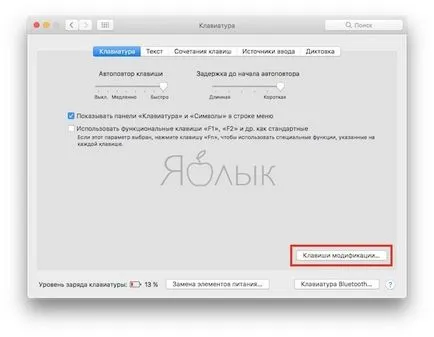
3. Prima secțiune a meniului faceți clic pe „tastele de modificare a ...“;
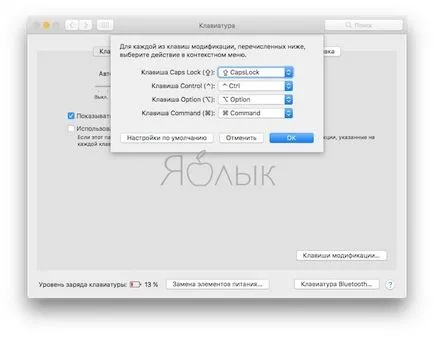
4. În fereastra care se deschide, redirecționarea butoanele dreapta.
După cum puteți vedea, numirea celor patru butoane pot fi modificate în acest meniu de dialog: CapsLock, Ctrl, ⌘Cmd și ⌥Option (Alt). În cazul nostru, pentru a modifica atribuirea Ctrl și comandă Set pentru valoarea Ctrl ⌘Cmd și vice-versa. Vă rugăm să rețineți că nu puteți rearanja butoanele, și pur și simplu duplicat unul dintre ele. De exemplu, pentru a specifica o valoare pentru butonul Ctrl ⌘Cmd, iar butonul în sine nu ⌘Cmd realocați. În plus, în acest meniu, puteți dezactiva oricare dintre aceste taste. Pentru a face acest lucru, selectați „Nicio acțiune“.
Toate setările făcute în Macos Modificările intră în vigoare imediat.